Kivy es una herramienta GUI independiente de la plataforma en Python. Puede ejecutarse en Android, IOS, Linux y Windows, etc. Esta es la única biblioteca GUI de python que puede ejecutarse de forma independiente en el dispositivo Android, incluso podemos usarla también en Raspberry pi. Es una biblioteca Python de código abierto para el desarrollo rápido de aplicaciones multitáctiles. Su motor gráfico está construido sobre OpenGL y también es compatible con una canalización de gráficos rápida.
En este artículo, veremos cómo podemos agregar una pantalla de presentación personalizada en la aplicación kivy para Android.
Empezando
Básicamente, nuestro motivo es mostrarle cómo agregar una pantalla de inicio personalizada, por eso no hemos agregado nada en la pantalla principal de la aplicación, excepto un cuadro verde central que indica que la aplicación funciona correctamente. Y estamos utilizando nuestro logotipo de geeksforgeeks como una pantalla de inicio personalizada para esta aplicación.
Python3
# importing Kivy App
from kivy.app import App
# importing builder from kivy
from kivy.lang import Builder
# this is the main class which
# will render the whole application
class uiApp(App):
# method which will render our application
def build(self):
return Builder.load_string("""
BoxLayout:
BoxLayout:
BoxLayout:
canvas.before:
Color:
rgba:[0,1,0,1]
Rectangle:
pos:self.pos
size:self.size
BoxLayout:
""")
# running the application
uiApp().run()
Pasos para conectar el teléfono con el dispositivo:
Paso 1: conecte USB con su teléfono y PC y permita la transferencia de archivos en la ventana emergente generada por el teléfono.
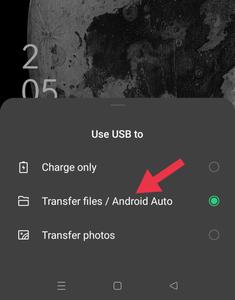
Paso 2: luego vaya a la configuración del teléfono y desbloquee el modo de desarrollador en su dispositivo (si no lo ha hecho). Puede convertirse en desarrollador haciendo clic varias veces en el número de compilación de su teléfono.
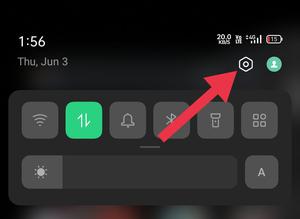
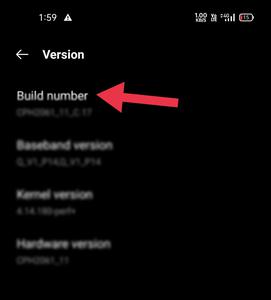
Paso 3: Luego, vaya a la opción de desarrollador que ha desbloqueado recientemente y permita la opción de depuración USB.
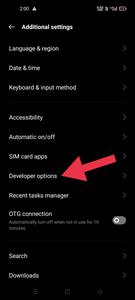
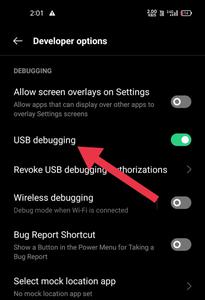
Ahora puede transferir con éxito archivos desde la PC al teléfono Android.
Pasos para compilar apk (o implementación):
Paso 1: cree un archivo .spec usando una excavadora, puede crear su archivo .spec usando el comando ‘buildozer init’.
Paso 2: abra ese archivo .spec en el editor de texto, después de abrir ese archivo elimine # desde el principio de esta línea.
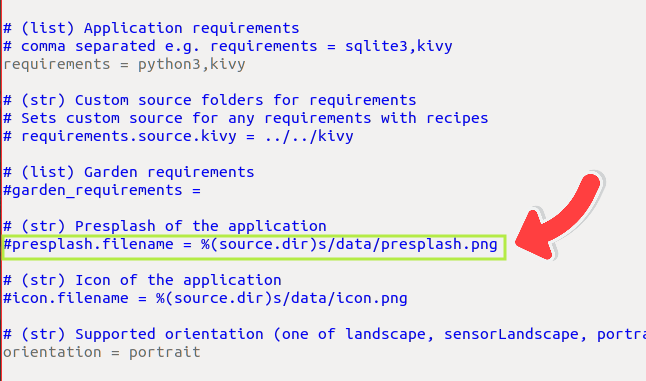
Paso 3: Pase la ruta de la imagen en esta línea
Paso 4: ahora conecte el cable USB a su dispositivo Android y PC
Asegúrese de haber activado el modo de depuración USB en el dispositivo Android, ahora ejecute el comando ‘buildozer android debug deployment run’
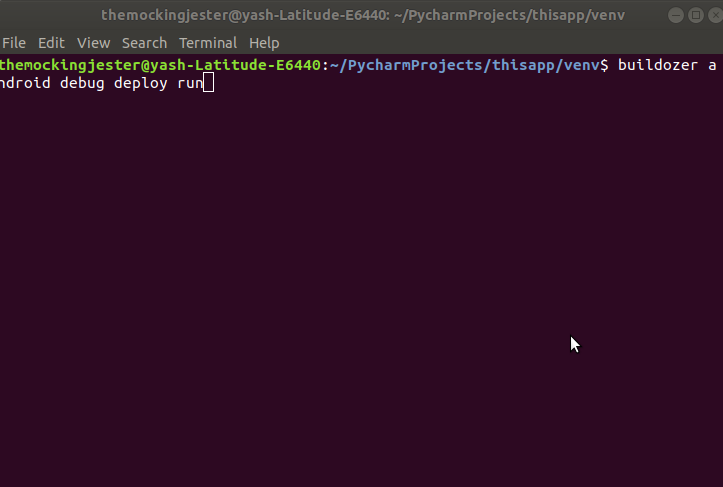
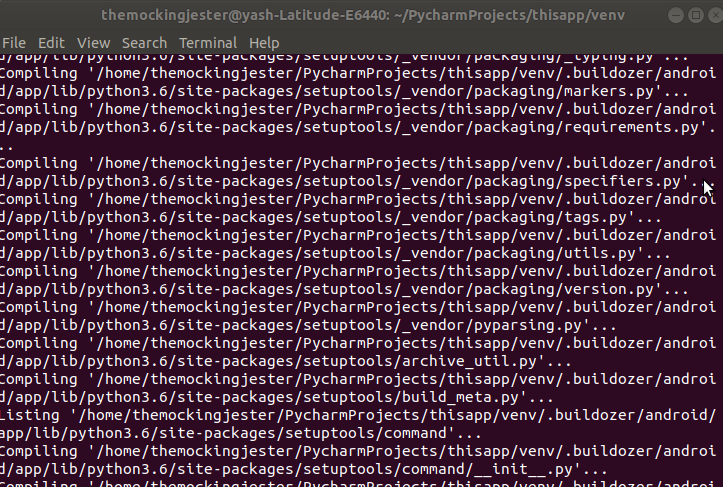
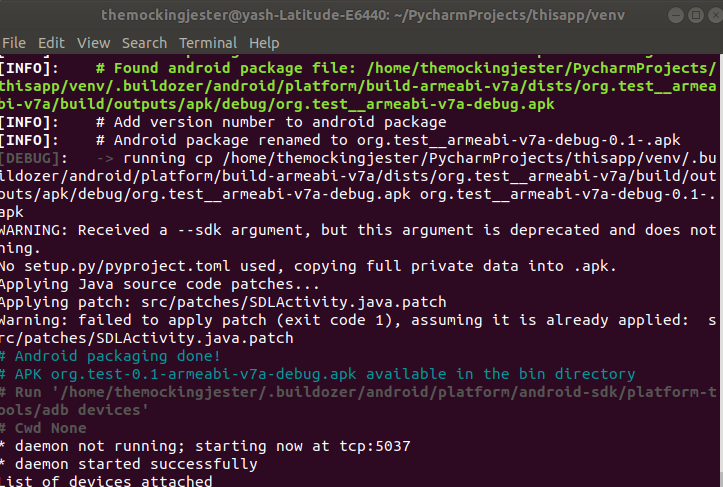
Ahora verifique el ícono de la aplicación en su dispositivo:
Publicación traducida automáticamente
Artículo escrito por yashmathur123123 y traducido por Barcelona Geeks. The original can be accessed here. Licence: CCBY-SA